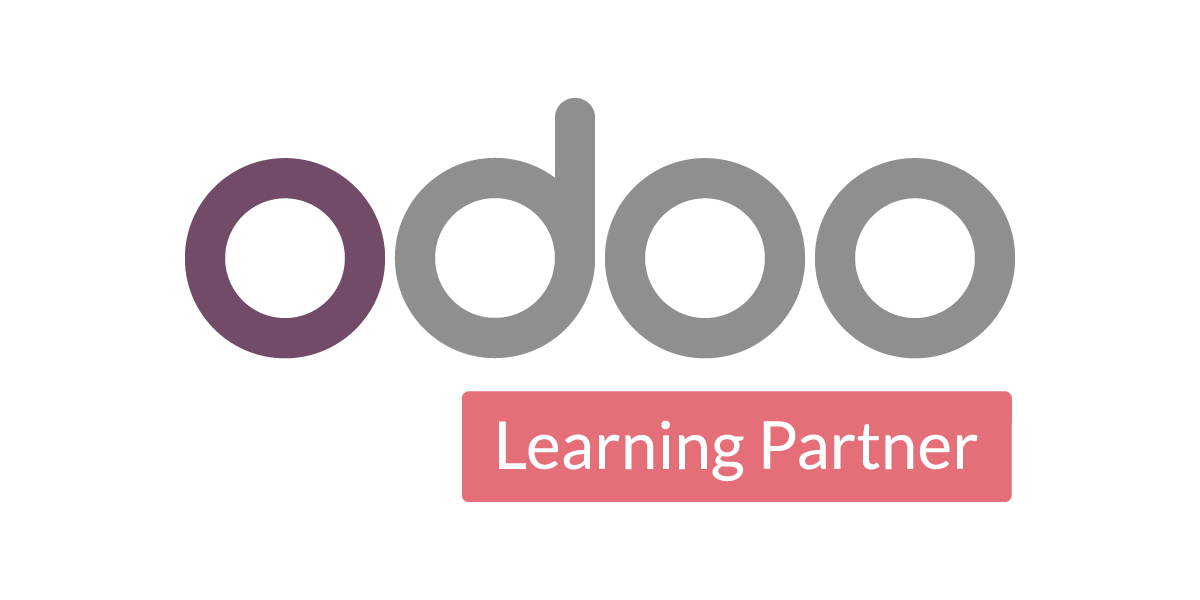Kita tentu ingin membuat tampilan list view sesuai dengan kebutuhan dari aplikasi yang kita buat. Di sini kita akan melakukan kustomisasi list view.
Kustomisasi list view pada pemrograman Odoo 17 adalah seperti pada langkah-langkah berikut ini
- Default view sebelum ada source code list view
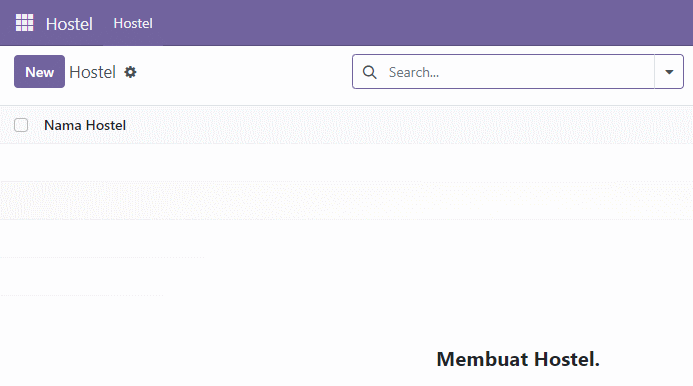

- Tambahkan view
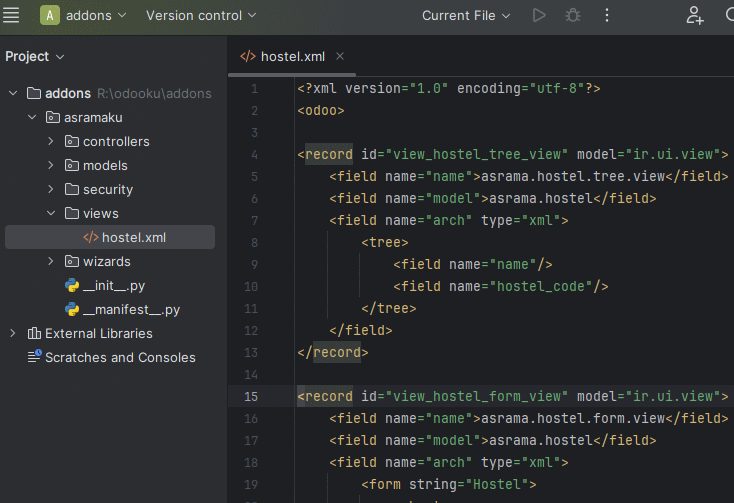
<?xml version="1.0" encoding="utf-8"?> <odoo> <record id="view_hostel_tree_view" model="ir.ui.view"> <field name="name">asrama.hostel.tree.view</field> <field name="model">asrama.hostel</field> <field name="arch" type="xml"> <tree> <field name="name"/> <field name="hostel_code"/> </tree> </field> </record> <record id="view_hostel_form_view" model="ir.ui.view"> <field name="name">asrama.hostel.form.view</field> <field name="model">asrama.hostel</field> <field name="arch" type="xml"> <form string="Hostel"> <sheet> <div class="oe_title"> <h3> <table> <tr> <td style="padding-right:10px;"> <field name="name" required="1" placeholder="Name" /> </td> <td style="padding-right:10px;"> <field name="hostel_code" placeholder="Code" /> </td> </tr> </table> </h3> </div> <group> <group> <label for="street" string="Address"/> <div class="o_address_format"> <field name="street" placeholder="Street..." class="o_address_street"/> <field name="street2" placeholder="Street 2..." class="o_address_street"/> </div> </group> </group> </sheet> </form> </field> </record> <record id="action_hostel" model="ir.actions.act_window"> <field name="name">Hostel</field> <field name="type">ir.actions.act_window</field> <field name="res_model">asrama.hostel</field> <field name="view_mode">tree,form</field> <field name="help" type="html"> <p class="oe_view_nocontent_create"> Membuat Hostel. </p> </field> </record> <menuitem id="hostel_main_menu" name="Hostel" sequence="1"/> <menuitem id="hostel_type_menu" name="Hostel" parent="hostel_main_menu" action="action_hostel" groups="group_hostel_manager" sequence="1"/> </odoo> - Restart Odoo
# docker restart odooku-web-1
- Aktifkan developer mode
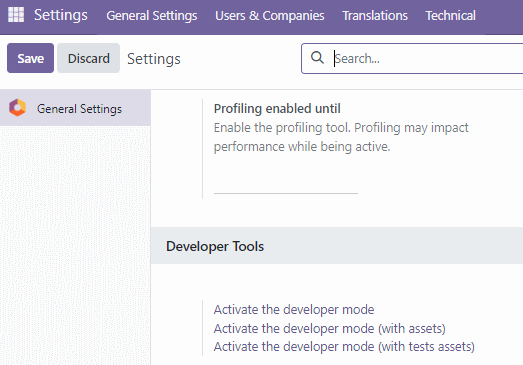

- Upgrade aplikasi
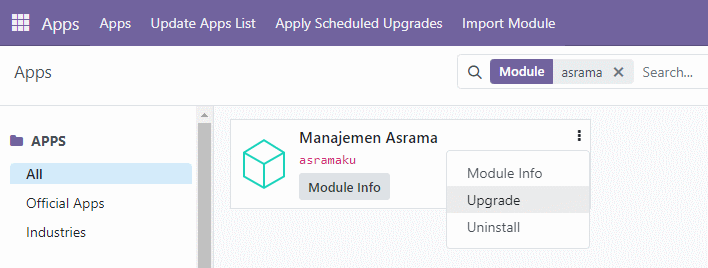

- Hasil tampilan list view yang baru
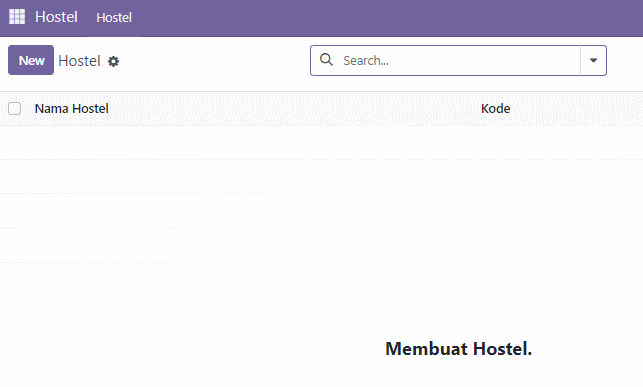

- Aktifkan developer mode kembali
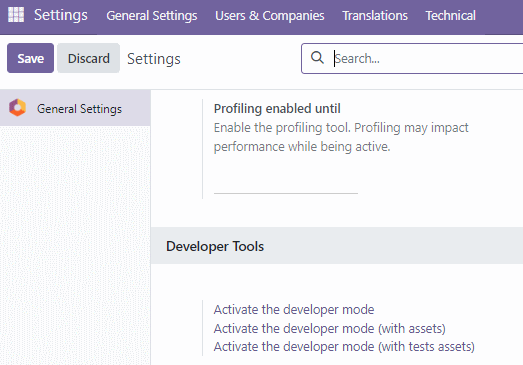

- Melihat External Identifier
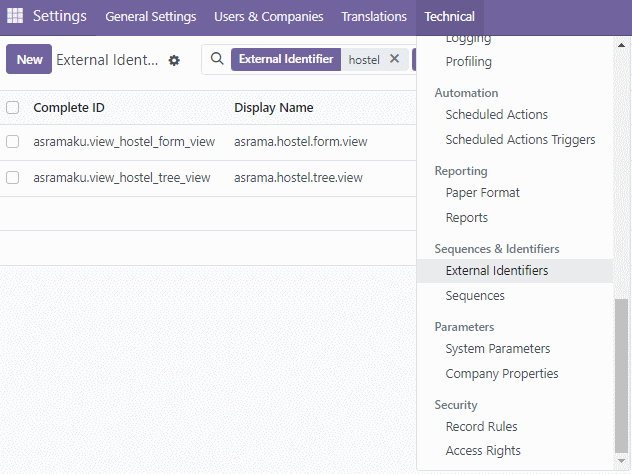
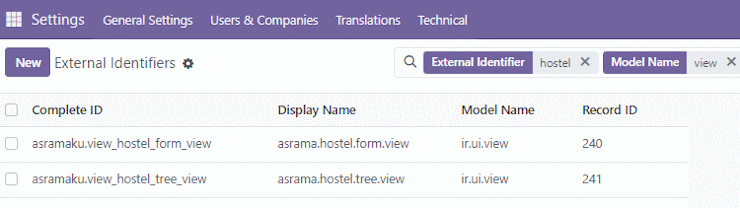

- Melihat Get View
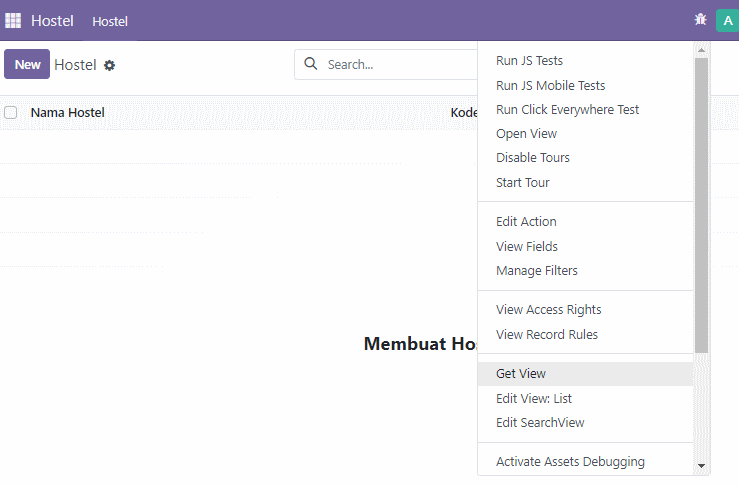
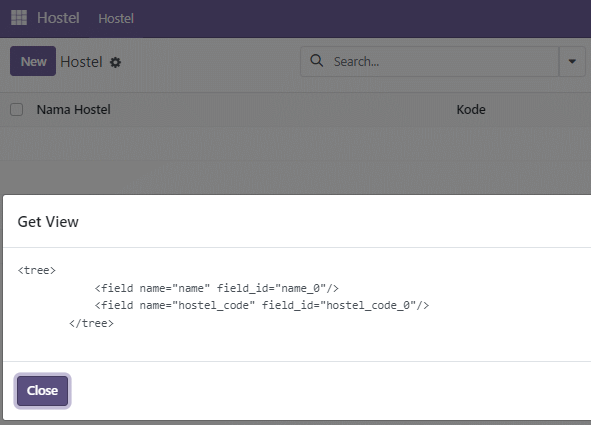

- Melihat Edit View: List
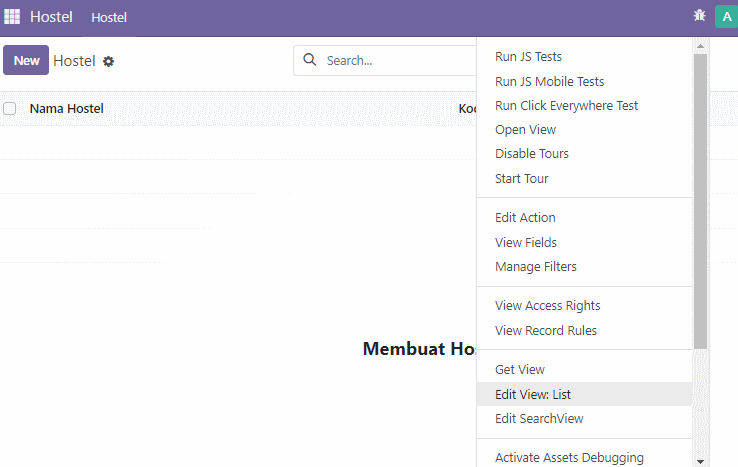
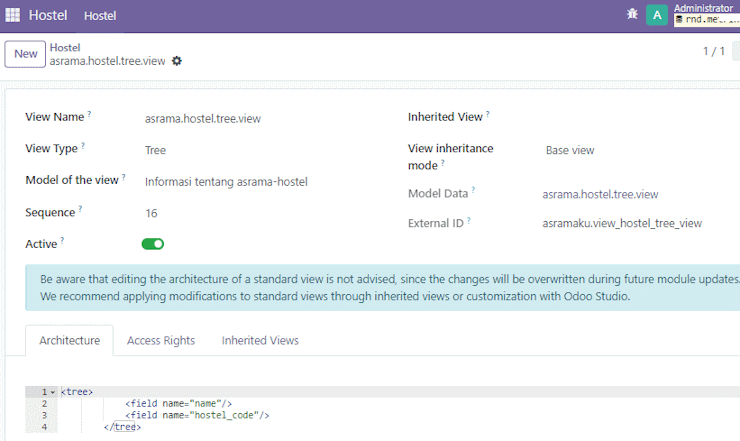
Pembelajaran lebih lanjut silahkan mengunjungi https://www.odoo.com/documentation/17.0/developer/reference/user_interface/view_architectures.html#reference-view-architectures-list .
Kunjungi www.proweb.co.id/implementasi-odoo/ untuk menambah wawasan implementasi Odoo ERP.